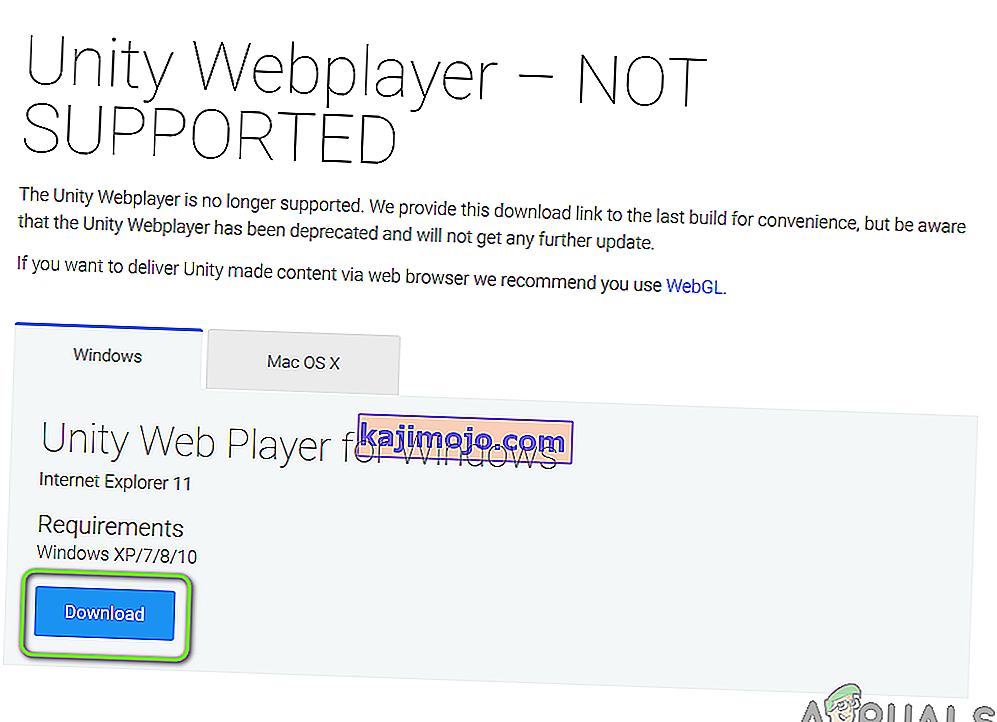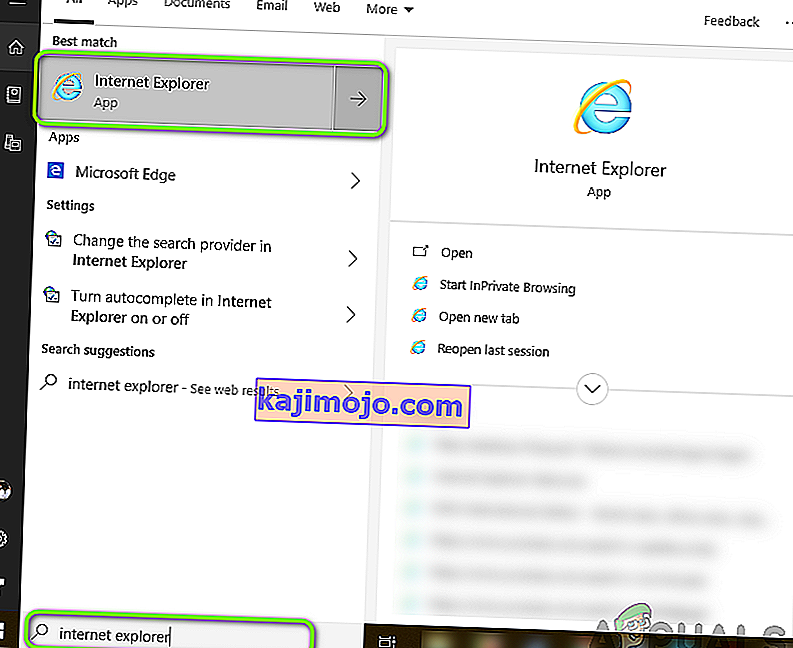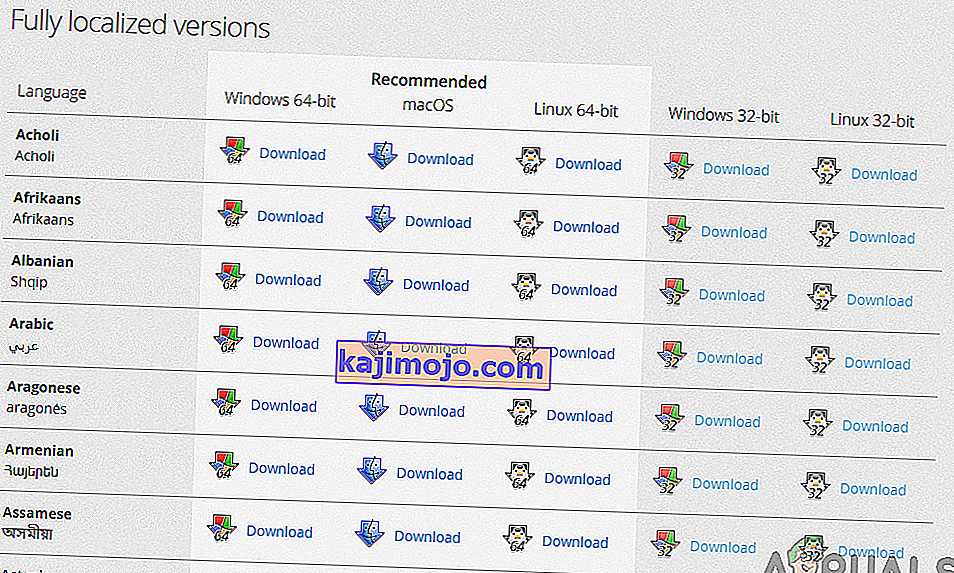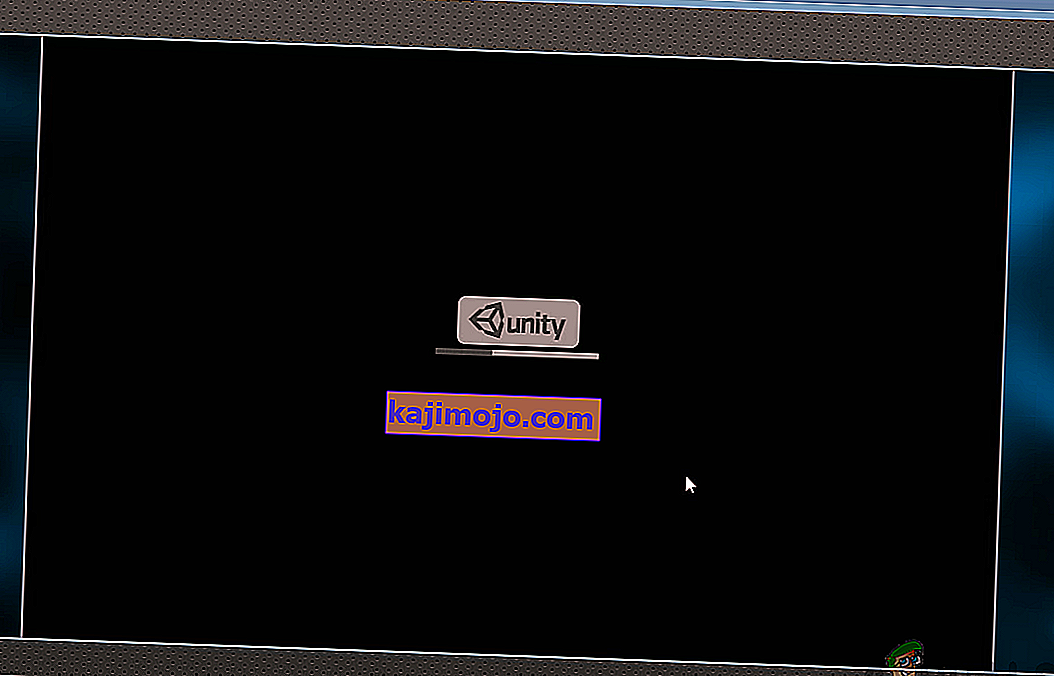Το Unity είναι μια γνωστή μηχανή παιχνιδιών πολλαπλών πλατφορμών που είναι το κέντρο πολλών σύγχρονων παιχνιδιών. Η Unity ξεκίνησε με την Apple το 2005 και από το 2018, είχε φτάσει σε περισσότερες από 25 διαφορετικές πλατφόρμες. Χρησιμοποιείται για τη δημιουργία μηχανικών στο τέλος του παιχνιδιού, συμπεριλαμβανομένων τρισδιάστατων, VR, επαυξημένης πραγματικότητας και προσομοιώσεων κ.λπ.

Ωστόσο, μετά το 2017, υπήρξαν πολλές αναφορές από τελικούς χρήστες καθώς και προγραμματιστές ότι το Unity Web Player σταμάτησε να λειτουργεί στα προγράμματα περιήγησής τους. Αυτή η κατάσταση βιώθηκε σε όλο τον κόσμο και επηρέασε όλους.
Γιατί συνέβη αυτό; Σε αυτό το άρθρο, θα εξετάσουμε όλους τους λόγους, καθώς και λύσεις που μπορείτε να αναπτύξετε για να παρακάμψετε το ζήτημα.
Το Unity Web Player αποσβένεται
Από το 2019, η πλειονότητα των προγραμμάτων περιήγησης έχει τερματίσει την υποστήριξη για το Unity Web Player. Αυτά τα προγράμματα περιήγησης περιλαμβάνουν το Google Chrome, το Firefox, κ.λπ. Με την πάροδο του χρόνου, πολλά προγράμματα περιήγησης έχουν αρχίσει να καταργούν την υποστήριξη για προσθήκες NPAPI που περιλαμβάνουν Unity 3D Web player και Java.
Το NPAPI (Netscape Plugin Application Programming Interface) είναι ένα API που επιτρέπει την ανάπτυξη επεκτάσεων προγράμματος περιήγησης και κυκλοφόρησε για πρώτη φορά για προγράμματα περιήγησης Netscape γύρω στο '95. Καθώς το HTML5 συνεχίζει να κερδίζει δημοτικότητα και υποστήριξη με τις νεότερες εκδόσεις των προγραμμάτων περιήγησης, τα πρόσθετα που χρησιμοποιούν το NPAPI καταργούνται αργά.
Αντ 'αυτού, η ίδια η Unity ζήτησε από τους προγραμματιστές να στραφούν στο WebGL (Web Graphics Library) που είναι API JavaScript και χρησιμοποιείται για την απόδοση τρισδιάστατων και 2D γραφικών σε οποιοδήποτε πρόγραμμα περιήγησης που έχει καθοριστεί χωρίς τη χρήση οποιουδήποτε πρόσθετου. Αυτή είναι η σύγχρονη έκδοση της επεξεργασίας ιστοσελίδων και έχει αποκτήσει πολλή έλξη με την πάροδο των ετών για την απλότητα αλλά την αποτελεσματικότητά της.
Πώς να κάνετε το Unity Web Player να δουλέψει;
Παρόλο που το Unity Web Player αποσβένεται επίσημα και δεν υπάρχουν επιλογές για να το ενεργοποιήσετε στο σύγχρονο πρόγραμμα περιήγησης, εξακολουθούν να υπάρχουν ορισμένες λύσεις που μπορείτε να εκτελέσετε προκειμένου να ενεργοποιήσετε και να λειτουργήσετε το πρόγραμμα αναπαραγωγής ιστού. Παρακάτω, παραθέτουμε μερικές από τις μεθόδους που μπορείτε να χρησιμοποιήσετε, αλλά προειδοποιήστε ότι δεν υπάρχει καμία εγγύηση ότι όλα θα λειτουργούν ομαλά (αυτό είναι προφανές αφού δεν υπάρχει επίσημη υποστήριξη)
Βεβαιωθείτε ότι ξεκινάτε τις λύσεις με την πρώτη και δουλεύετε προς τα κάτω. Παρατίθενται κατά σειρά χρησιμότητας και πολυπλοκότητας.
Λύση 1: Χρήση του Internet Explorer 11 και του Safari
Παρόλο που τα πιο δημοφιλή προγράμματα περιήγησης έχουν τερματίσει την υποστήριξη για το Unity Web player, τα προεπιλεγμένα προγράμματα περιήγησης που αποστέλλονται με λειτουργικά συστήματα Windows και Mac υποστηρίζουν το Unity Web player. Αυτό σημαίνει ότι υπάρχει ακόμα «επίσημη» υποστήριξη σε αυτές τις πλατφόρμες, αλλά μπορεί να καταργηθεί σύντομα ή τα ίδια τα προγράμματα περιήγησης (IE11) να υποτιμηθούν. Βεβαιωθείτε ότι έχετε συνδεθεί ως διαχειριστής στον υπολογιστή σας πριν εφαρμόσετε τη λύση.
- Μεταβείτε στον επίσημο ιστότοπο του Unity Web player και πραγματοποιήστε λήψη του Web Player για Windows ή macOS.
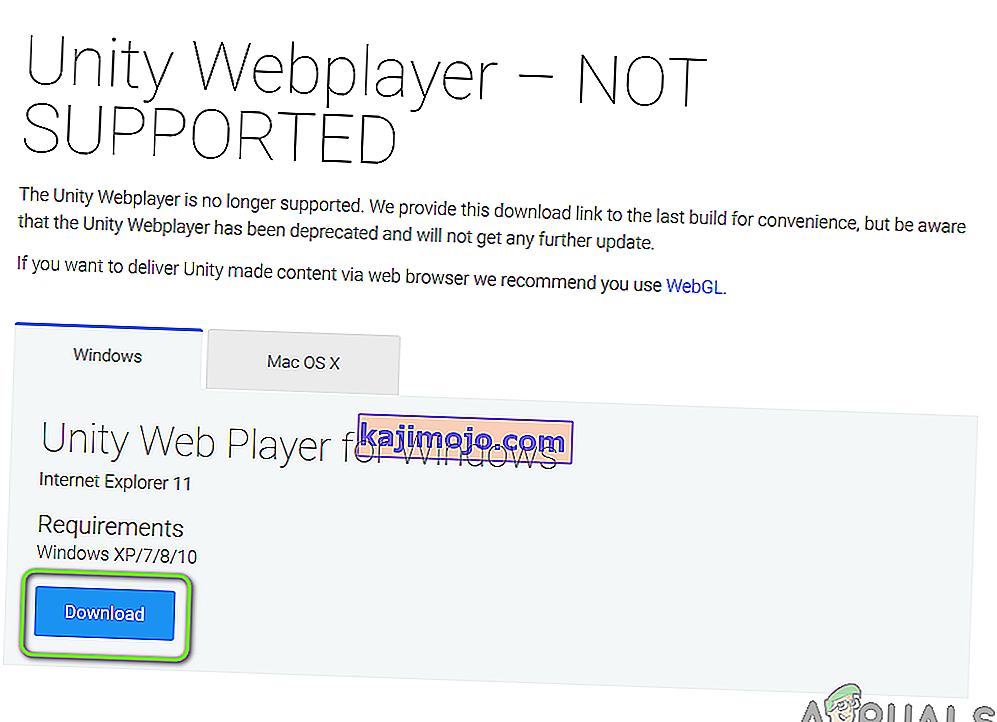
- Μετά την εγκατάσταση του πακέτου εγκατάστασης, επανεκκινήστε τον υπολογιστή σας. Πατήστε Windows + S , πληκτρολογήστε "Internet Explorer" και ανοίξτε την εφαρμογή.
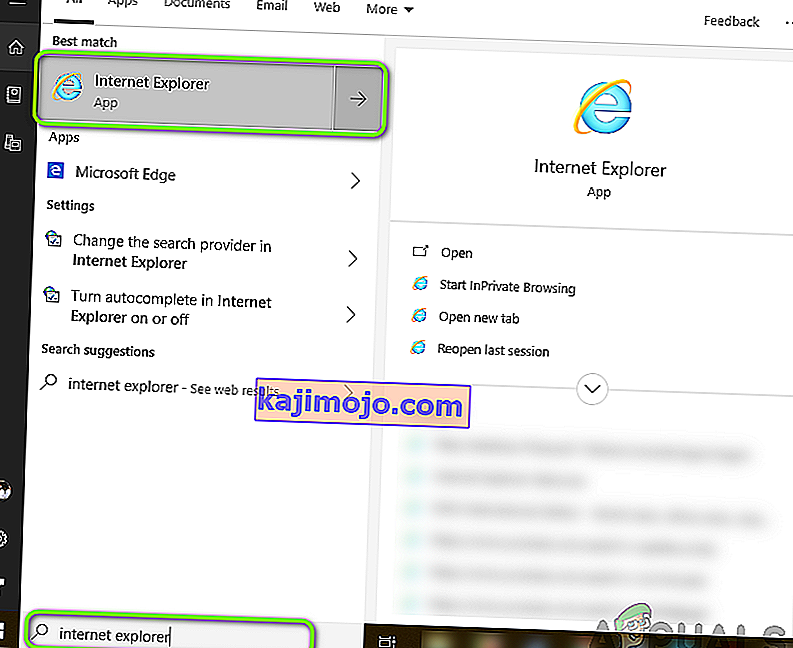
Σε περίπτωση που έχετε μηχάνημα Apple, μπορείτε να εκκινήσετε το Safari σε αυτό. Τώρα δοκιμάστε να ανοίξετε το περιεχόμενο που προκάλεσε το σφάλμα και ελέγξτε αν το πρόβλημα έχει επιλυθεί.
Λύση 2: Εγκατάσταση εκτεταμένης έκδοσης υποστήριξης του Firefox
Το Firefox ESR (Extended Support Release) είναι μια έκδοση του Firefox που χρησιμοποιείται από οργανισμούς ή εταιρείες που χρειάζονται εκτεταμένη υποστήριξη για μαζική ανάπτυξη. Σε σύγκριση με τις «γρήγορες» κυκλοφορίες στην εγγενή εφαρμογή του Firefox, το Firefox ESR δεν ενημερώνεται με νέες δυνατότητες κάθε 6 εβδομάδες. Αντ 'αυτού, μόνο αυτές οι ενημερώσεις προωθούνται οι οποίες είναι γνωστό ότι είναι κρίσιμες ή περιέχουν κρίσιμες ενημερώσεις ασφαλείας.
Φαίνεται ότι το Firefox ESR υποστηρίζει ακόμα το NPAPI, συμπεριλαμβανομένου του Unity Web Player. Μπορείτε να κάνετε λήψη αυτής της έκδοσης του Firefox και στη συνέχεια να δοκιμάσετε να ξεκινήσετε το περιεχόμενο. Στις περισσότερες περιπτώσεις, όλα θα λειτουργούν όπως αναμενόταν.
- Πλοηγηθείτε στον επίσημο ιστότοπο του Firefox ESR και πραγματοποιήστε λήψη της έκδοσης 32-bit ανάλογα με τη γλώσσα σας.
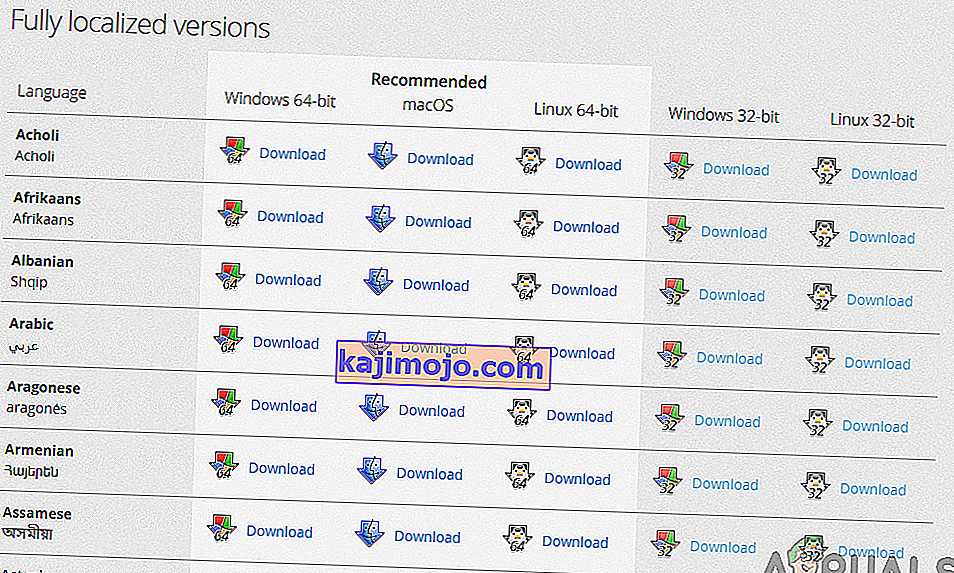
- Κάντε δεξί κλικ στο εκτελέσιμο και επιλέξτε Εκτέλεση ως διαχειριστής .
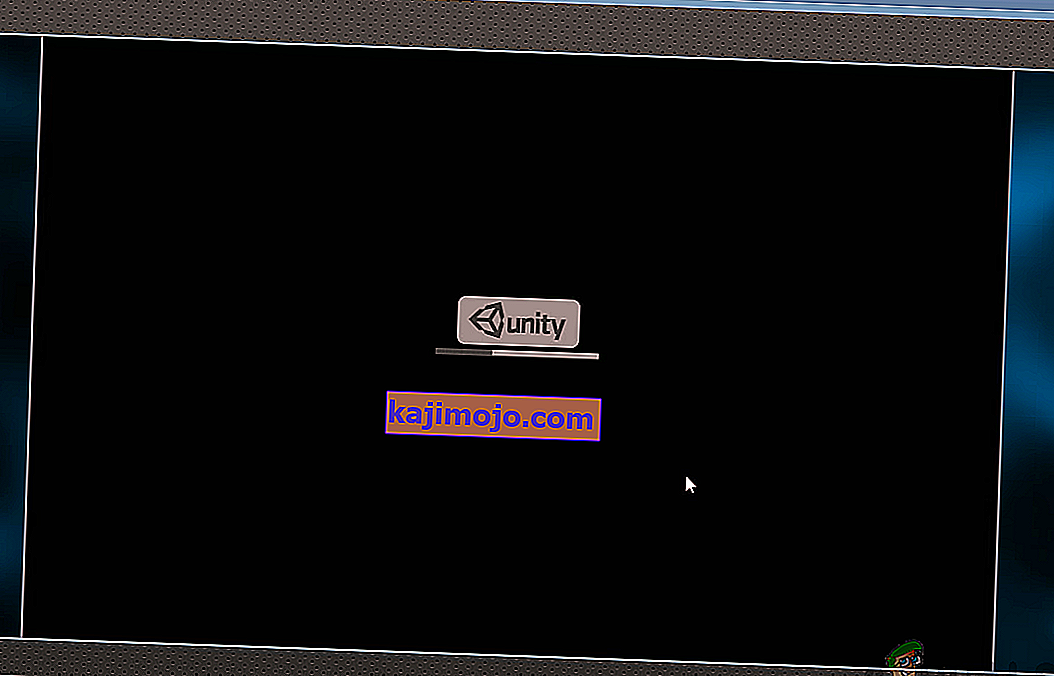
- Μετά την εγκατάσταση του λογισμικού, επανεκκινήστε τον υπολογιστή σας και δοκιμάστε να αποκτήσετε πρόσβαση στο περιεχόμενο και δείτε εάν το πρόβλημα έχει επιλυθεί.
Λύση 3: Εγκατάσταση παλαιότερης έκδοσης προγραμμάτων περιήγησης στο Virtual Box
Εάν δεν μπορείτε να αποκτήσετε την επιθυμητή εμπειρία στον Internet Explorer ή στο Safari, μόνο τρόπος για να λειτουργήσει το Unity Web Player σε δημοφιλή προγράμματα περιήγησης είναι να κατεβάσετε μια παλαιότερη έκδοση αυτών και να τα εγκαταστήσετε σε ένα Virtual Box. Δεν μπορούμε να τα εγκαταστήσουμε απευθείας στην κύρια εικόνα του λειτουργικού μας συστήματος, επειδή η τελευταία έκδοση θα είναι ήδη εγκατεστημένη (στις περισσότερες περιπτώσεις) και μια παλαιότερη έκδοση δεν μπορεί να αντικαταστήσει την τελευταία έκδοση χωρίς να αντιμετωπίσει προβλήματα.
Το Virtual box είναι μια εφαρμογή που επιτρέπει στους χρήστες να δημιουργήσουν ένα sandbox (ξεχωριστός ανεξάρτητος χώρος) εντός του λειτουργικού συστήματος, ώστε οι χρήστες να μπορούν εύκολα να εγκαταστήσουν άλλα λειτουργικά συστήματα σε αυτό. Μπορείτε να δείτε το άρθρο μας σχετικά με τον τρόπο ρύθμισης των Windows 10 στο VirtualBox. Βεβαιωθείτε ότι έχετε εγκαταστήσει το VirtualBox στον υπολογιστή σας εκ των προτέρων. Εάν όχι, μπορείτε να το κατεβάσετε από τον επίσημο ιστότοπο της Oracle.
- Εκκινήστε τα Windows 10 στο εικονικό σας πλαίσιο. Τώρα, πρέπει να εγκαταστήσετε τις ακόλουθες εκδόσεις προγραμμάτων περιήγησης στο Virtual Box.
Έκδοση Chrome 45 Firefox Έκδοση 50 Opera Έκδοση 37
Ακολουθούν οι σύνδεσμοι που μπορείτε να χρησιμοποιήσετε για να αποκτήσετε πρόσβαση σε όλο το ιστορικό του προγράμματος περιήγησης. Βεβαιωθείτε ότι μεταβαίνετε σε παλαιότερες σελίδες και κατεβάζετε τις παλαιότερες εκδόσεις ανάλογα.

Google Chrome
Mozilla Firefox
ΛΥΡΙΚΗ ΣΚΗΝΗ
- Μετά την εγκατάσταση των προγραμμάτων περιήγησης, μπορείτε να πλοηγηθείτε στο περιεχόμενο που απαιτεί το Unity Web Player και να δοκιμάσετε να το ξεκινήσετε. Ελέγξτε αν λειτουργεί σωστά χωρίς προβλήματα.
Λύση 4: Ενεργοποίηση της σημαίας Chrome NPAPI
Εάν έχετε εγκαταστήσει μια παλαιότερη έκδοση του Chrome στο εικονικό σας πλαίσιο αλλά εξακολουθείτε να μην μπορείτε να λειτουργήσετε το Unity Web Player, υπάρχουν πιθανότητες να απενεργοποιηθεί η σημαία του NPAPI Chrome στις ρυθμίσεις του προγράμματος περιήγησής σας. Αυτή η δυνατότητα, εάν δεν είναι ενεργοποιημένη από προεπιλογή, θα είναι διαθέσιμη για αλλαγή στις πειραματικές ρυθμίσεις. Οι πειραματικές ρυθμίσεις δείχνουν ότι αυτές οι λειτουργίες "μπορεί" να ξεκινήσουν τα πράγματα, αλλά θα έχουν τα δικά τους μειονεκτήματα.
- Ξεκινήστε την παλαιότερη έκδοση του Google Chrome που μόλις κατεβάσατε στη Λύση 2.
- Πληκτρολογήστε τα ακόλουθα μέσα στη γραμμή διευθύνσεων του προγράμματος περιήγησης:
chrome: // flags / # enable-npapi

- Τώρα, θα ανοίξουν οι ρυθμίσεις ελέγχου NPAPI. Κάντε κλικ στο παρόν κουμπί Ενεργοποίηση και Επανεκκινήστε το πρόγραμμα περιήγησης.
- Μετά την επανεκκίνηση, δοκιμάστε να αποκτήσετε πρόσβαση στο παιχνίδι / πλατφόρμα στο πρόγραμμα περιήγησης και να δείτε αν αυτό κάνει το κόλπο.
Εάν είστε προγραμματιστής
Εάν είστε προγραμματιστής και αναρωτιέστε εάν το Unity Web Player έχει πιθανότητες να επιστρέψει, πιθανότατα δεν θα γίνει. Το Unity Web Player υποτιμάται πραγματικά επειδή υπάρχουν καλύτερες τεχνολογίες που είναι πιο απλοποιημένες και παρέχουν καλύτερες λειτουργίες.
Θα πρέπει να σκεφτείτε να μεταφέρετε το παιχνίδι / το περιεχόμενό σας σε τεχνολογίες WebGL Αυτές οι τεχνολογίες προωθούνται από όλες σχεδόν τις εταιρείες (συμπεριλαμβανομένης της Unity). Μπορείτε να μεταβείτε στη σελίδα βοήθειας της Unity σχετικά με τον τρόπο δημιουργίας και εκτέλεσης ενός έργου WebGL. Θα συναντήσετε επίσης αμέτρητα σεμινάρια για το πώς να μεταφέρετε το παιχνίδι σας από τη μία τεχνολογία στην άλλη.